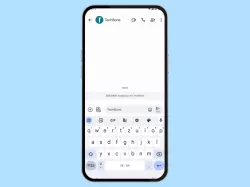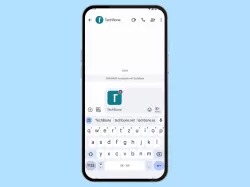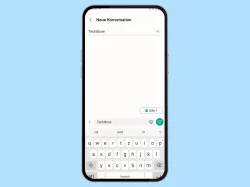Xiaomi: SMS schreiben
Du möchtest eine SMS-Nachricht versenden? Hier zeigen wir, wie man ganz einfach eine SMS verschicken kann.
Von Denny Krull · Veröffentlicht am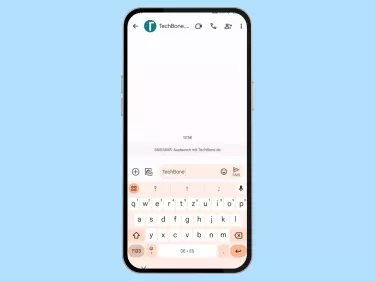

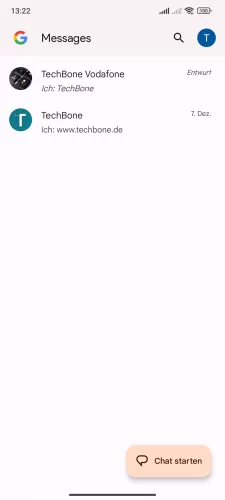

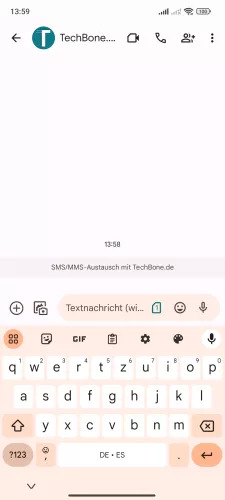

- Öffne die Messages-App
- Tippe auf Chat starten
- Gib eine Telefonnummer ein oder wähle einen Kontakt
- Gib eine Textnachricht ein
- Tippe auf Senden

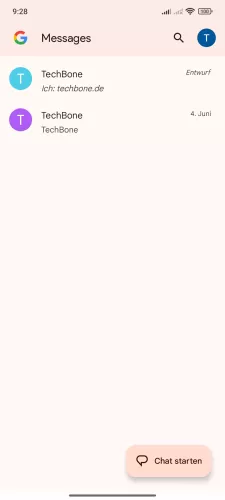


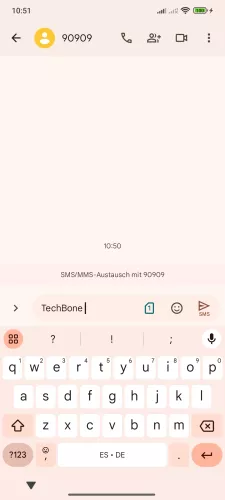
- Öffne die Messages-App
- Tippe auf Chat starten
- Gib eine Rufnummer ein oder wähle einen Kontakt als Empfänger
- Gib eine Nachricht ein
- Tippe auf SMS senden
Um vom Xiaomi-Handy eine SMS senden zu können, ist bereits eine Nachrichten-App (Google Messages) vorinstalliert, auch wenn viele Nutzer eher auf Messaging-Apps wie Facebook Messages oder WhatsApp zurückgreifen. Der Vorteil der SMS ist der, dass man Nachrichten ohne Internet versenden kann, da man weder auf die mobilen Daten noch auf WLAN angewiesen ist.
Hinweis: Um eine MMS senden zu können, muss man lediglich die gewünschte Datei anhängen, woraufhin die SMS automatisch in eine MMS umgewandelt wird.
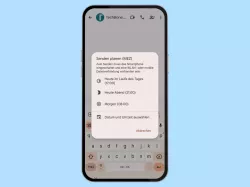
Du möchtest eine SMS zeitversetzt senden? Hier zeigen wir, wie man den automatischen Versand einer SMS-Nachricht planen kann.
Gruppennachricht senden
Eine Gruppennachricht vom Xiaomi-Handy zu versenden, funktioniert auf verschiedene Wege, sodass dies entweder über die Nachrichten-App oder über die Kontakte-App getan werden kann.
Hierbei wird zunächst nicht zwischen SMS und MMS unterschieden, sondern automatisch ausgewählt, ob es sich um eine Multimedia-Nachricht handelt, wenn Dateien, wie beispielsweise Bilder oder Videos angehangen werden.

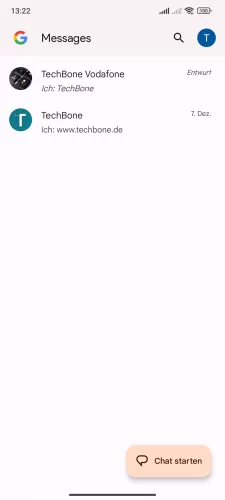
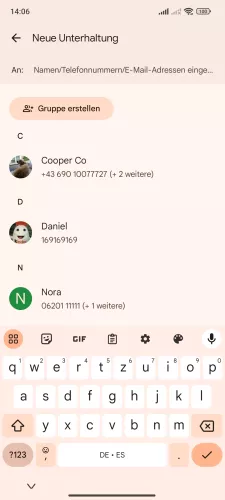


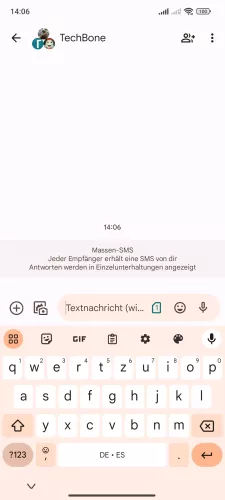
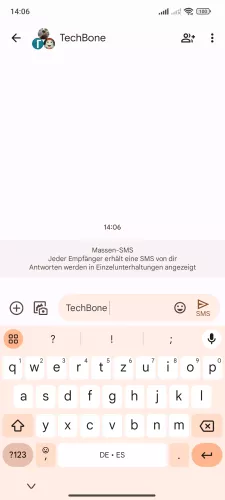
- Öffne die Messages-App
- Tippe auf Chat starten
- Tippe auf Gruppe erstellen
- Wähle die gewünschten Kontakte und tippe auf Weiter
- Gib einen Gruppennamen ein und tippe auf Fertig
- Gib eine Nachricht ein und hänge Dateien an (optional)
- Tippe auf Senden

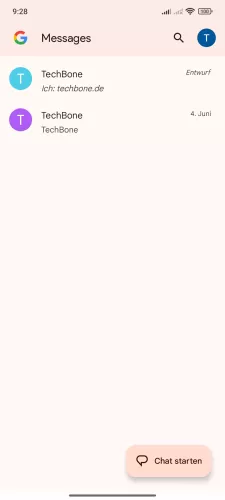
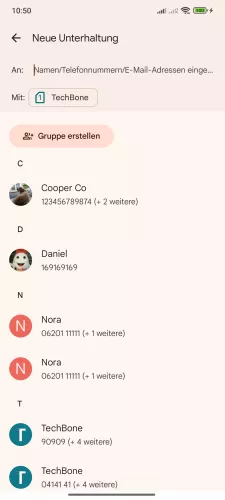

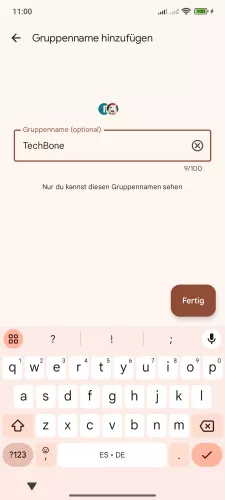
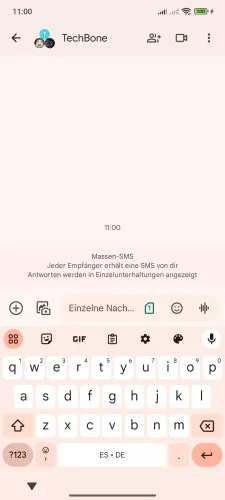

- Öffne die Messages-App
- Tippe auf Chat starten
- Tippe auf Gruppe erstellen
- Wähle die gewünschten Kontakte als Empfänger und tippe auf Weiter
- Lege einen Gruppennamen fest und tippe auf Fertig
- Gib eine Nachricht ein
- Tippe auf Senden
Lerne mit unseren ausführlichen Xiaomi-Anleitungen dein Smartphone mit MIUI oder HyperOS Schritt für Schritt kennen.
Häufig gestellte Fragen (FAQ)
Wie kann ich eine MMS verschicken?
Um eine Nachricht als MMS versenden zu können, muss man bei einer Textnachricht lediglich Dateianhänge hinzufügen, woraufhin das Xiaomi-Handy die SMS automatisch in eine MMS konvertiert.